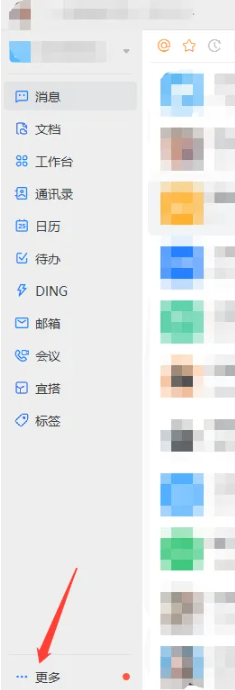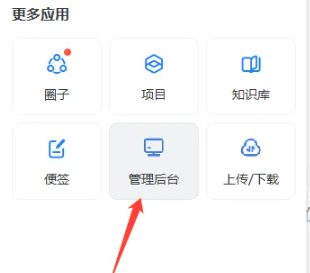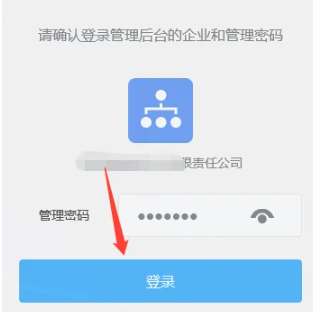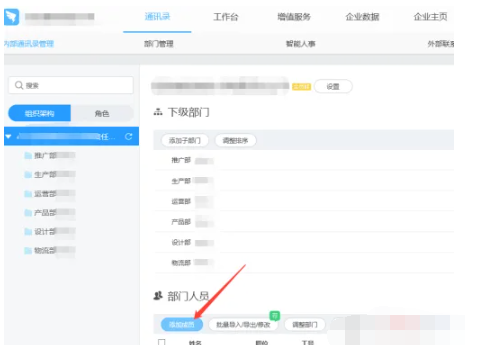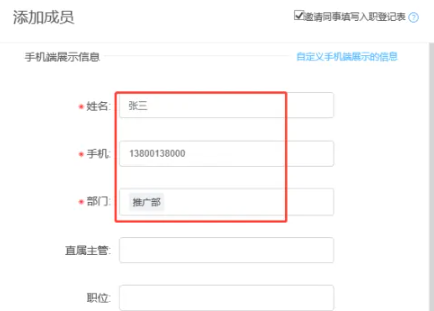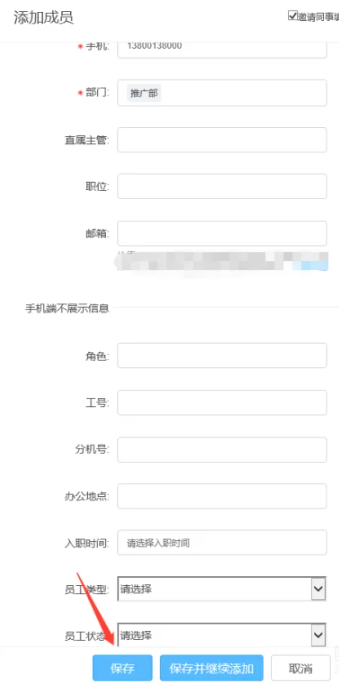首页 >
文章列表 > 钉钉如何直接添加成员 钉钉直接添加成员方法图文教程
钉钉如何直接添加成员 钉钉直接添加成员方法图文教程
215
2025-02-03
快速添加钉钉成员的完整指南
本文将引导您逐步完成在钉钉中添加成员的流程。
- 打开电脑上的钉钉应用,点击左下角的“更多”选项。
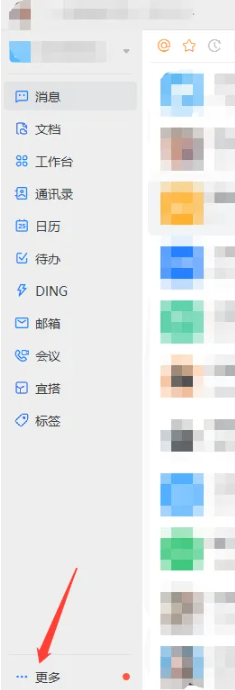
- 在“更多应用”页面中,选择“管理后台”。
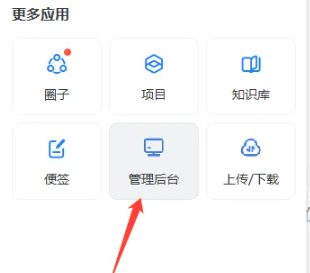
- 使用您的账号和密码登录管理后台。
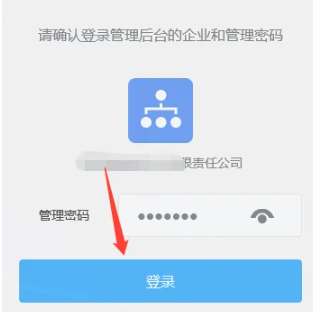
- 在管理后台页面,点击左下角的蓝色“添加成员”按钮。
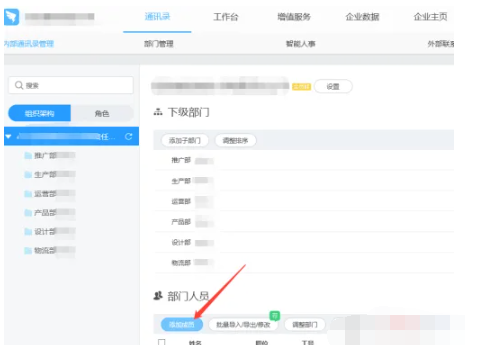
- 在“添加成员”页面填写新成员的详细信息。
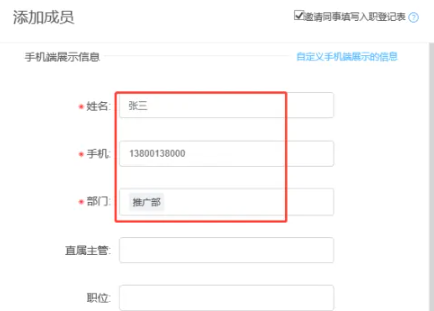
- 完成所有信息的填写后,点击左下角的“保存”按钮即可完成添加。
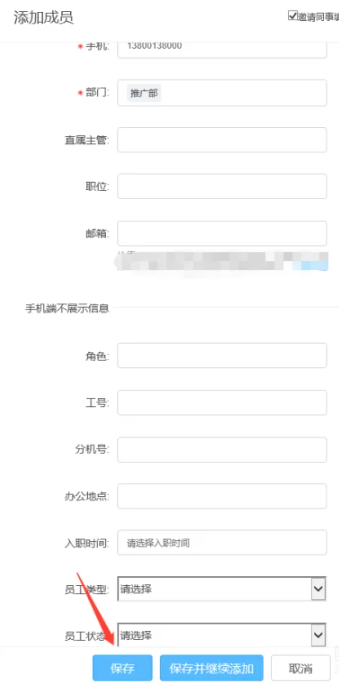
通过以上六个简单的步骤,您就可以轻松地将新成员添加到您的钉钉团队中。